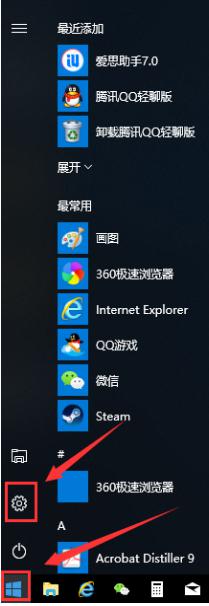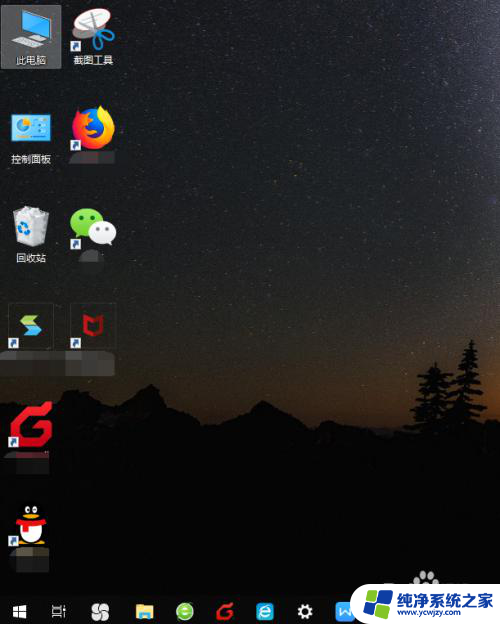win10缩放太大只看得到几个图标了 win10系统桌面图标缩小方法
随着技术的不断发展,Win10系统在高分辨率显示屏下可能会出现桌面图标缩放过大的问题,导致只能看到几个图标,为了解决这一问题,我们可以通过简单的设置来调整Win10系统桌面图标的大小,让其更符合个人使用习惯和视觉需求。接下来我们将介绍几种简单有效的方法来缩小Win10系统桌面图标,让您的电脑桌面更加整洁和舒适。
具体方法如下:
情况一:图标是虚大,什么意思呢?也就是说除了桌面的图标,别的地方都没有变大,如下图。
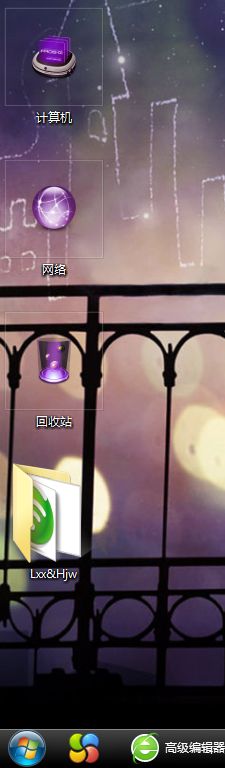
解决方法
1.鼠标有个滚动轮子,长按CTRL+滚动轮子可以控制图标大小。


2.鼠标在桌面空白处右击鼠标→查看→选择大 中 小图标。
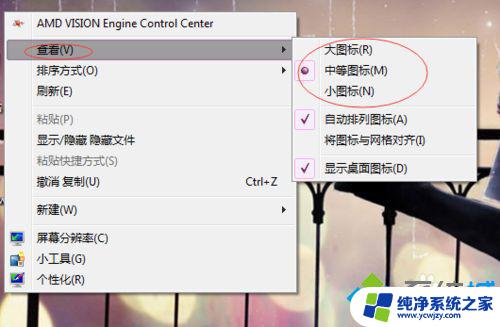
情况二:
整个电脑变得像素很不清晰,就好像拿着手机拍照。放到最大,虽然图标都变大了,但是像素很不清晰。这种情况有两种可能。
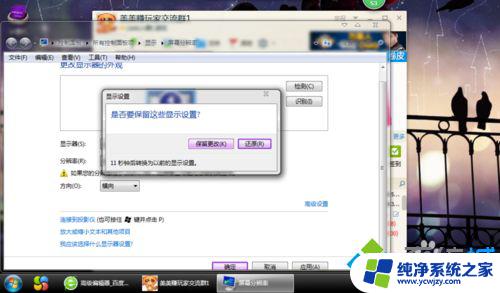
1.在桌面空白处右击→屏幕分辨率→选择屏幕的分辨率(数字越大图标变得越小,看起来越清晰。调整后点击确认。
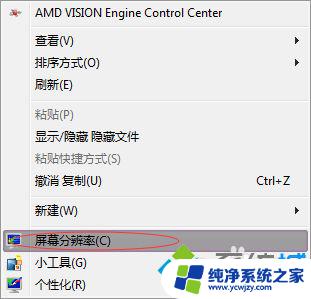
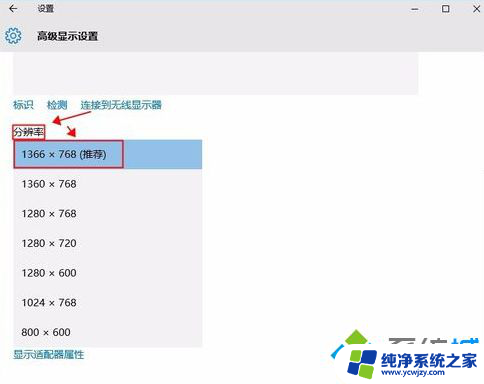
2.电脑可能进入了安全模式,重启以后点击正常启动就好了。

以上是解决Win10缩放过大只能看到几个图标的全部内容,如果你遇到这种情况,可以按照以上方法来解决,希望这能对大家有所帮助。